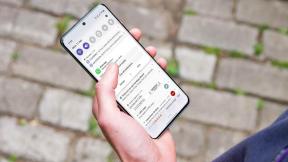Topp 7 måter å fikse Google Play Store vil ikke koble til Internett
Miscellanea / / April 06, 2023
Når Google Play Butikk ikke klarer å koble til internett på Android-en din, kan du se feilmeldinger som «Ingen internett». tilkobling' eller 'Du er frakoblet'. Det som er verre er at disse feilene kan oppstå selv når telefonen din har et aktivt internett forbindelse. Hvis du selv blir forvirret av en lignende feil, kan vi hjelpe deg.
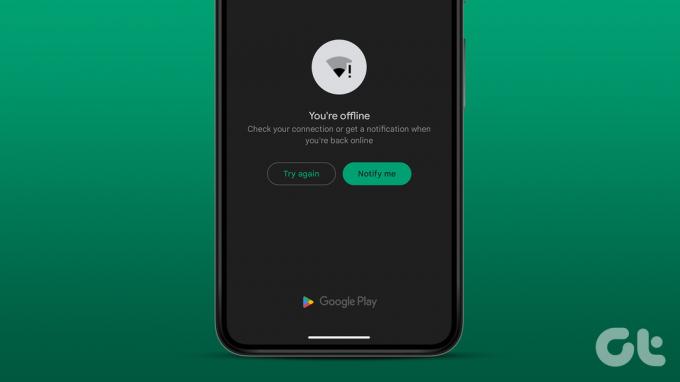
Slike problemer med Google Play Store bør ikke tvinge deg til å bruke alternative metoder for å installere apper. Denne veiledningen har noen effektive løsninger du kan prøve når Google Play Store ikke klarer å koble til internett. Så la oss sjekke dem ut.
1. Slå på flymodus
Å veksle mellom flymodus er en enkel måte å oppdatere Android-nettverkstilkoblingene på. Hvis en mindre nettverksfeil hindrer Play Store i å koble til internett, bør aktivering og deaktivering av flymodus hjelpe.
Åpne Innstillinger-appen, gå til Tilkoblinger, og aktiver bryteren ved siden av Flymodus. Vent noen sekunder, og slå den av. Etter det, sjekk om Play Store kan koble til internett.
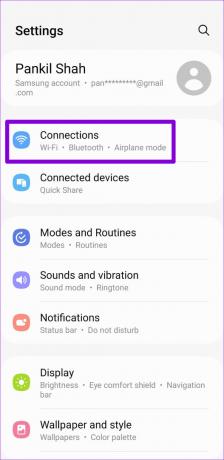
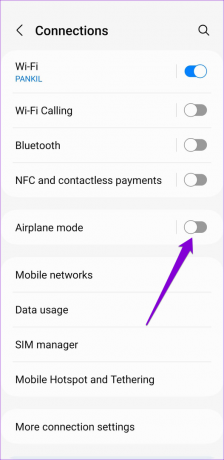
2. Tving stopp Play Butikk-appen
Det er en god idé å tvinge stopp av en app når den oppfører seg dårlig på Android-en din. Dette hjelper vanligvis med å løse eventuelle midlertidige problemer appen kan ha støtt på mens den kjører. For å tvinge til å stoppe Play Store på telefonen, trykk lenge på appikonet og trykk på infoikonet fra menyen som vises. Trykk deretter på tvungen stopp-alternativet nederst.

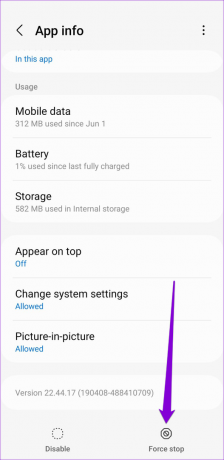
Åpne Play Butikk-appen på nytt og se om den laster bra.
3. Tøm Play Butikk-buffer
Google Play Store samler hurtigbufferdata på telefonen din for å utføre visse oppgaver raskere. Over tid kan disse dataene bli utdaterte eller ødelagt av ulike årsaker og komme i konflikt med appprosesser. Prøv å slette disse dataene for å se om Play Butikk kan koble til internett igjen.
Trinn 1: Trykk lenge på Play Butikk-appikonet og trykk på "i"-ikonet fra den resulterende menyen.

Steg 2: Gå til Lagring og trykk på Tøm cache-alternativet nederst.

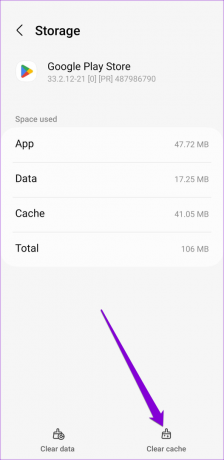
4. Kontroller systeminnstillinger for dato og klokkeslett
Å ha telefonen innstilt på feil dato eller klokkeslett kan forhindre Play Store fra å koble til serverne og føre til ulike feil. Dette skjer vanligvis når du deaktiverer funksjonen "Automatisk dato og klokkeslett" på Android-en din. Slik kan du aktivere den på nytt.
Trinn 1: Åpne Innstillinger-menyen på telefonen og gå til Generell administrasjon.

Steg 2: Trykk på Dato og klokkeslett og aktiver bryteren for "Automatisk dato og klokkeslett" fra følgende meny.
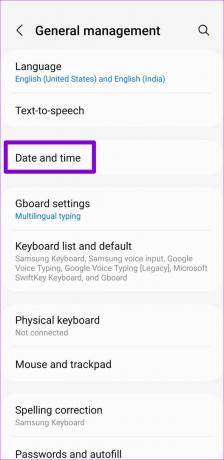

Start Play Store på nytt på telefonen og se om den kobles til internett.
5. Deaktiver VPN midlertidig
Selv om en VPN-tilkobling beskytter personvernet ditt og lar deg omgå regionspesifikke begrensninger, kan det av og til forårsake problemer med Internett-tilkobling. For å se etter denne muligheten kan du midlertidig deaktivere VPN-tilkoblingen på telefonen.
Hvis denne metoden fungerer, må du kanskje finjuster VPN-innstillingene dine for å fikse problemer med internettforbindelsen.
6. Tilbakestill Google Play Services
Google Play Services er en systemapp som jobber bak kulissene for å koble apper og Google-tjenester sammen. Hvis Google Play Services opplever problemer, kan det påvirke de andre appene dine. I de fleste tilfeller kan du fikse slike problemer ved å tilbakestille Google Play-tjenester på telefonen.
Trinn 1: Åpne Innstillinger-appen og naviger til Apper.

Steg 2: Rull ned for å trykke på Google Play Services. Gå deretter til Lagring.


Trinn 3: Trykk på Administrer lagring nederst og trykk på Fjern alle data-knappen.

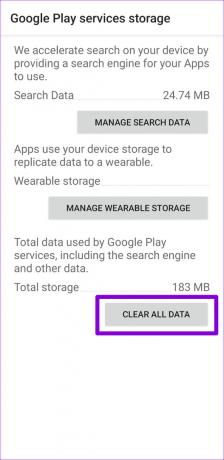
7. Avinstaller Google Play Store-oppdateringer
Google Play Store, som alle andre apper, mottar regelmessige oppdateringer. Siden disse oppdateringene installeres automatisk i bakgrunnen, kan det hende du ikke legger merke til dem. Det er mulig at en nylig installert Play Store-oppdatering har gått galt og forårsaket dette problemet. Hvis det er tilfelle, bør det hjelpe å avinstallere Play Store-oppdateringer.
Trinn 1: Trykk lenge på Play Butikk-ikonet og trykk på info-ikonet fra den resulterende menyen.

Steg 2: Trykk på menyikonet med tre prikker i øverste høyre hjørne og velg Avinstaller oppdateringer. Trykk deretter OK for å fortsette.


Åpne Play Store igjen og se om den laster bra. Hvis det gjør det, kan du oppdater Play Butikk-appen manuelt og begynn å bruke den.
Tilkoblet igjen
Takket være Google Play Store tar det bare noen få trykk å installere eller oppdatere en app på Android. Det kan imidlertid være ganske frustrerende når det ikke fungerer som forventet. Vi håper det har hjulpet å gå gjennom løsningene ovenfor, og Google Play Store fungerer som før.
Sist oppdatert 05. desember 2022
Artikkelen ovenfor kan inneholde tilknyttede lenker som hjelper til med å støtte Guiding Tech. Det påvirker imidlertid ikke vår redaksjonelle integritet. Innholdet forblir objektivt og autentisk.
Skrevet av
Pankil Shah
Pankil er sivilingeniør av yrke som startet sin reise som forfatter ved EOTO.tech. Han begynte nylig i Guiding Tech som frilansskribent for å dekke fremgangsmåter, forklaringer, kjøpsguider, tips og triks for Android, iOS, Windows og Web.